So bringen Sie den Microsoft Office Picture Manager zurück
Microsoft Office Fotos Sharepoint Held / / March 16, 2020
Zuletzt aktualisiert am

Vermissen Sie den Microsoft Office Picture Manager? Sie können es von einer alten Version von Sharepoint Designer oder einer alten Microsoft Office-CD installieren.
Microsoft Office Picture Manager war Teil von Office 2010 und früheren Versionen. Sie können damit Ihre Bilder anzeigen, bearbeiten und verwalten.
Office 2010 war die letzte Version von Office, die Picture Manager enthielt, und Microsoft hat Picture Manager seit Office 2003 nicht aktualisiert. Das Programm ist sehr alt und veraltet.
Wenn Ihnen Picture Manager gefallen hat und Sie nur die Funktionen benötigen, können Sie es auf Ihrem Computer installieren, ohne Ihre aktuelle Version von Office zu deinstallieren. Sie können Picture Manager von einer Office 2010-, 2007- oder 2003-Installations-CD installieren, sofern Sie eine haben. Wenn nicht, können Sie SharePoint Designer 2010 herunterladen und von dort installieren.
Wir zeigen Ihnen, wo Sie SharePoint Designer 2010 herunterladen können und wie Sie nur Picture Manager von dort installieren.
Laden Sie SharePoint Designer 2010 herunter
SharePoint Designer 2010 kann kostenlos von Microsoft heruntergeladen werden. Verwenden Sie einen der folgenden Links, um es herunterzuladen.
- 32-Bit: http://www.microsoft.com/en-us/download/details.aspx? id = 16573
- 64-Bit: http://www.microsoft.com/en-us/download/details.aspx? id = 24309
Installieren Sie Microsoft Picture Manager mit SharePoint Designer 2010
Die Vorgehensweise zum Installieren von Picture Manager aus einer früheren Office-Version oder aus SharePoint Designer 2010 ist dieselbe. Es spielt also keine Rolle, wie Sie dies tun.
Laden Sie das SharePoint Designer 2010-Setup-Programm über einen der obigen Links herunter und doppelklicken Sie auf die Datei, um sie auszuführen.
Wenn die Benutzerkontensteuerung Dialogfeld wird angezeigt, klicken Sie auf Ja weitermachen.
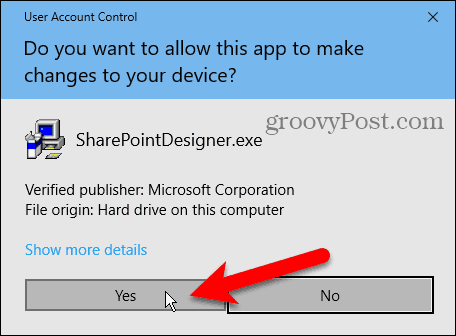
Auf der Lesen Sie die Microsoft-Softwarelizenzbedingungen Bildschirm, lesen Sie die Bedingungen und überprüfen Sie die Ich akzeptiere die Bedingungen dieser Vereinbarung Box.
Dann klick Fortsetzen.
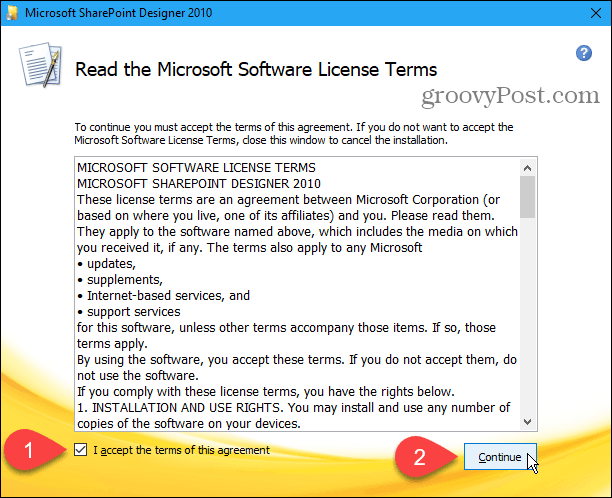
Auf der Wählen Sie die gewünschte Installation und klicken Sie auf Anpassen.
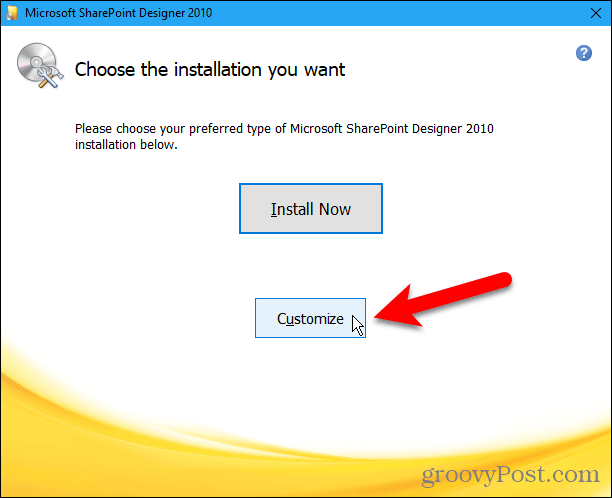
Für jedes der drei unter aufgeführten Module Microsoft Office auf der Installationsoptionen Klicken Sie auf die Registerkarte und wählen Sie Nicht verfügbar.
Dadurch werden alle Teile von Sharepoint Designer deaktiviert. Als Nächstes wird jedoch einer wieder aktiviert.
Wenn Sie Microsoft Office Picture Manager von Office 2010, 2007 oder 2003 installieren, sind weitere Module verfügbar. Stellen Sie sicher, dass Sie alle Module erstellen Nicht verfügbar.
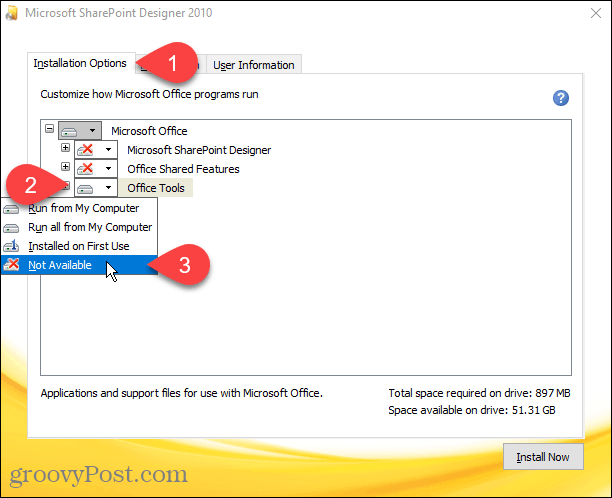
Klicken Sie auf das Plus-Symbol links neben, um den Microsoft Office Picture Manager für die Installation auszuwählen Office-Tools Modul, um es zu erweitern.
Alles ist eingestellt auf Nicht verfügbar, sogar die Microsoft Office Picture Manager. Klicken Sie auf die Schaltfläche neben Microsoft Office Picture Manager und auswählen Von meinem Computer ausführen.
Wenn Sie eine Office 2010-, 2007- oder 2003-Installation verwenden, wird die Microsoft Office Picture Manager sollte auch unter sein Office-Tools.
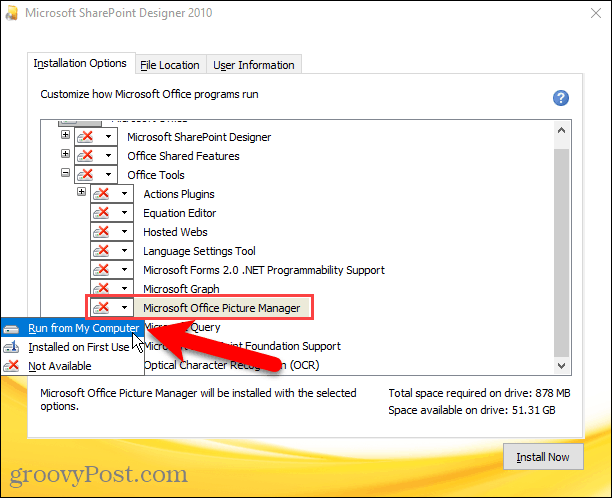
Um nur die zu installieren Microsoft Office Picture Manager, klicken Jetzt installieren.
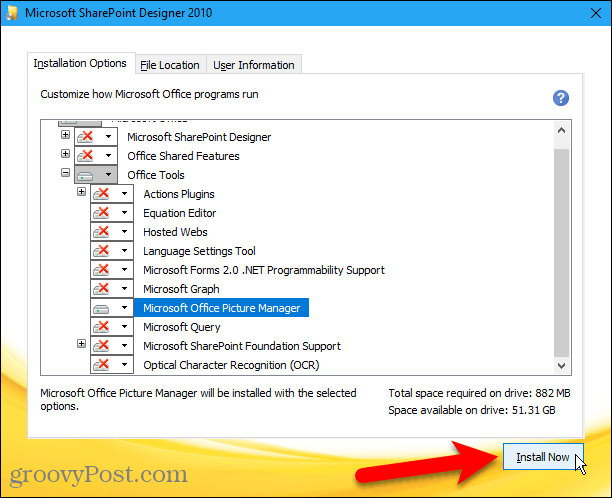
Der Fortschritt der Installation wird angezeigt.
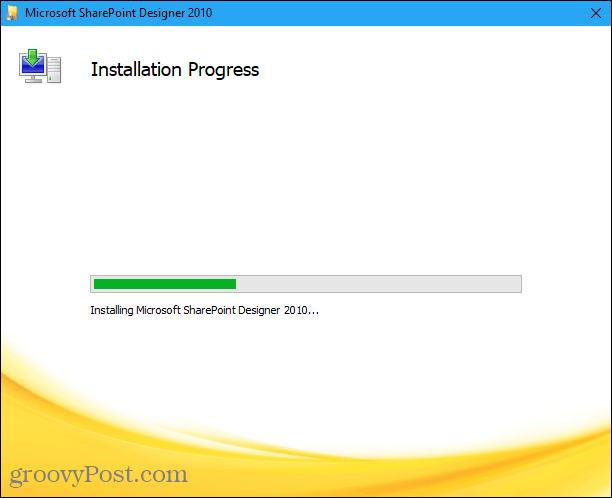
Auf der Vervollständigen Sie Ihre Office-Erfahrung Bildschirm, klicken Sie Schließen um das Setup-Programm zu schließen.
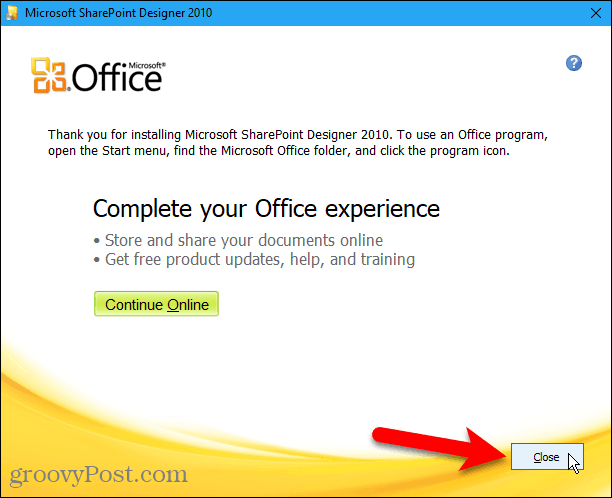
Führen Sie Microsoft Office Picture Manager aus
Wir haben festgestellt, dass wir unseren Computer nicht neu starten mussten, um das Setup abzuschließen. Möglicherweise möchten Sie jedoch trotzdem einen Neustart durchführen, um sicherzustellen, dass der Einrichtungsvorgang abgeschlossen ist.
Nach dem Neustart finden Sie die Microsoft Office Picture Manager unter Kürzlich hinzugefügt im Startmenü in Windows 10. Das Microsoft Office Picture Manager ist auch im Startmenü im verfügbar Microsoft Office Gruppe.
Wenn Sie Windows 8 verwenden, wird die Microsoft Office Picture Manager wird möglicherweise nicht zum Startbildschirm hinzugefügt. Sie können jedoch auf dem Startbildschirm nach „Bildmanager“ suchen, um ihn zu finden und zu öffnen.
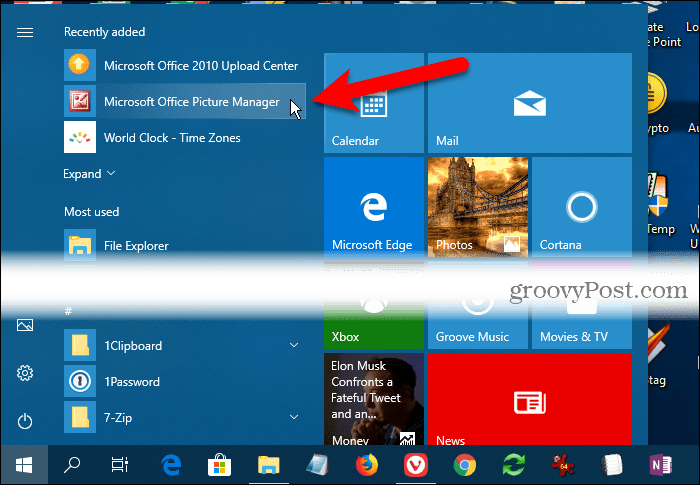
Jetzt können Sie den Microsoft Office Picture Manager zum Organisieren, Bearbeiten und Anzeigen Ihrer Fotos verwenden.
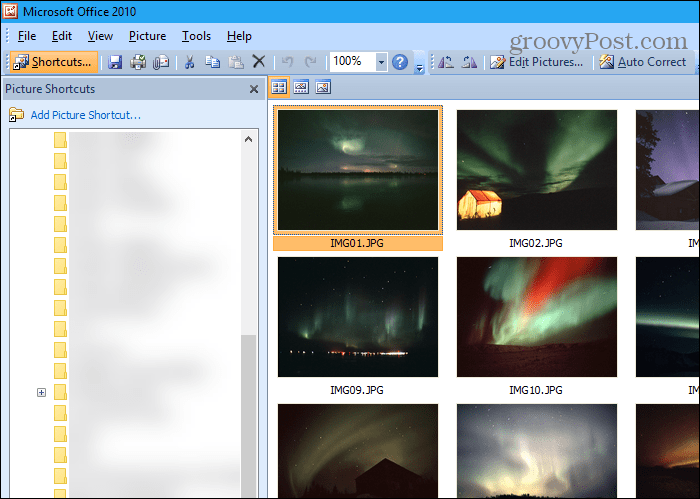
Bleiben Sie bei dem, was für Sie funktioniert
Der Microsoft Office Picture Manager verfügt möglicherweise nicht über alle Schnickschnack, die in modernen Fotos verfügbar sind Manager-Tools, aber wenn es alles hat, was Sie brauchen, können Sie es installieren und verwenden, um Ihre Fotos und zu verwalten Bilder.
SharePoint Designer 2010 war die letzte Version, die Picture Manager enthielt. Sie sollten die Installationsdatei speichern, falls Sie sie neu installieren oder auf einem anderen Computer installieren müssen. Wer weiß, wie lange es bei Microsoft erhältlich sein wird?
